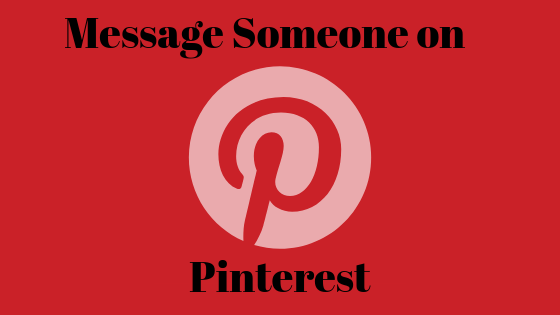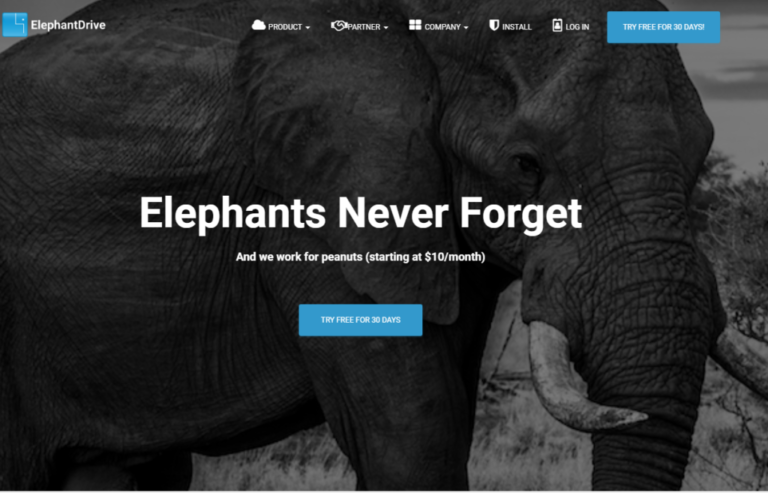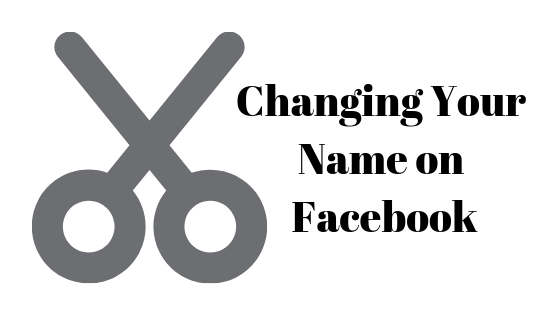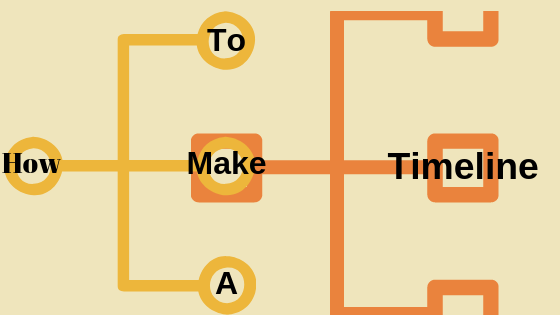So erstellen Sie eine Whitelist, um zu verhindern, dass E-Mails in Google Mail zu Spam gelangen
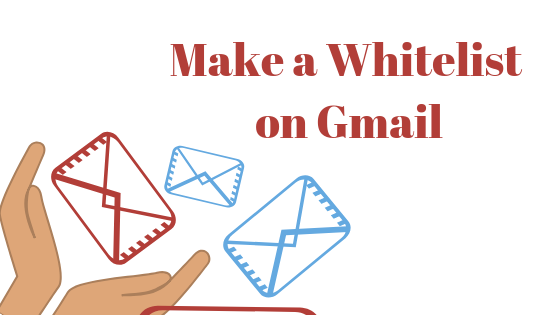 Halten Sie Ihre vorrangigen E-Mail-Adressen aus dem Spam-Ordner fernEs gibt viele Möglichkeiten, dass eine E-Mail von einer bestimmten E-Mail-Adresse immer in Ihrem Spam-Ordner in Google Mail landet. Dies kann daran liegen, dass Google Mail es als Spam identifiziert, auch wenn es keine Inhalte enthält, die gefährlich sein könnten. Mit Google Mail können Sie jedoch eine Liste erstellen, die so wichtige E-Mails aus dem Spam-Ordner fernhält. Dieser Vorgang zum Erstellen einer E-Mail-Adresse oder einiger E-Mail-Adressen, die Sie niemals als separate Liste an den Spam-Ordner senden möchten, kann als Whitelist bezeichnet werden. Wenn Sie eine Reihe von E-Mails in Google Mail auf die Whitelist setzen, werden sie in der Spam-Mail nie angezeigt, da Sie einen Filter dafür erstellt haben, der solche E-Mails aus dem Spam-Ordner fernhält.
Halten Sie Ihre vorrangigen E-Mail-Adressen aus dem Spam-Ordner fernEs gibt viele Möglichkeiten, dass eine E-Mail von einer bestimmten E-Mail-Adresse immer in Ihrem Spam-Ordner in Google Mail landet. Dies kann daran liegen, dass Google Mail es als Spam identifiziert, auch wenn es keine Inhalte enthält, die gefährlich sein könnten. Mit Google Mail können Sie jedoch eine Liste erstellen, die so wichtige E-Mails aus dem Spam-Ordner fernhält. Dieser Vorgang zum Erstellen einer E-Mail-Adresse oder einiger E-Mail-Adressen, die Sie niemals als separate Liste an den Spam-Ordner senden möchten, kann als Whitelist bezeichnet werden. Wenn Sie eine Reihe von E-Mails in Google Mail auf die Whitelist setzen, werden sie in der Spam-Mail nie angezeigt, da Sie einen Filter dafür erstellt haben, der solche E-Mails aus dem Spam-Ordner fernhält.
So können Sie alle E-Mail-Adressen auf die Whitelist setzen, die Sie nie verpassen möchten.
- Öffnen Sie Ihr Google Mail-Konto, in dem Sie dieses Problem beim Auffinden wichtiger E-Mails im Spam-Ordner lösen müssen. Auf der rechten Seite des Bildschirms finden Sie das Radsymbol für die Einstellungen (siehe Abbildung unten). Sobald Sie auf das Einstellungsradsymbol klicken, wird eine Dropdown-Liste angezeigt. Auf dieser Liste befindet sich eine Registerkarte für “Einstellungen”. Schauen Sie sich den zweiten Pfeil im Bild unten an.
 Melden Sie sich bei Ihrem Google Mail-Konto an und klicken Sie in der Dropdown-Liste auf die Registerkarte Einstellungen, die nach dem Klicken auf das Einstellungssymbol angezeigt wird
Melden Sie sich bei Ihrem Google Mail-Konto an und klicken Sie in der Dropdown-Liste auf die Registerkarte Einstellungen, die nach dem Klicken auf das Einstellungssymbol angezeigt wird - Auf der Registerkarte “Einstellungen” werden Sie zur gesamten Einstellungsseite Ihres Google Mail-Kontos weitergeleitet. Suchen Sie die Überschrift “Filter und blockierte Adressen”.
 Filter und blockierte Adressen
Filter und blockierte Adressen - Hier finden Sie einige zusätzliche Optionen für Ihr Google Mail-Konto. Sie müssen hier auf den blauen Text mit der Aufschrift “Neuen Filter erstellen” klicken.
 Unter Filter und blockierte Adressen finden Sie die Option zum Erstellen eines neuen Filters
Unter Filter und blockierte Adressen finden Sie die Option zum Erstellen eines neuen Filters Klicken Sie darauf
Klicken Sie darauf - Der Zweck des Erstellens eines Filters besteht darin, E-Mails von verschiedenen Adressen organisiert zu halten. Sobald Sie auf “Neuen Filter erstellen” klicken, wird auf dem Bildschirm ein Feld angezeigt, in dem Sie aufgefordert werden, das Formular auszufüllen. Hier geben Sie die für Sie wichtige E-Mail-Adresse ein und möchten sie auf die Whitelist setzen und aus dem Spam-Ordner heraushalten.
 Auf dem Bildschirm wird ein Fenster angezeigt, das wie ein Formular aussieht. Hier fügen Sie die E-Mail-Adresse hinzu, die Sie auf die Whitelist setzen möchten
Auf dem Bildschirm wird ein Fenster angezeigt, das wie ein Formular aussieht. Hier fügen Sie die E-Mail-Adresse hinzu, die Sie auf die Whitelist setzen möchten - Alles, was Sie in diesem Formular hinzufügen müssen, ist die E-Mail-Adresse im Abschnitt “Von”. Der Rest ist nicht wichtig. Ich habe als Beispiel eine E-Mail-Adresse hinzugefügt und wurde gefragt, welche Funktion dieser Filter für die empfangenen E-Mails implementieren soll.
 Ich habe im Abschnitt Von eine E-Mail-Adresse hinzugefügt
Ich habe im Abschnitt Von eine E-Mail-Adresse hinzugefügt Niemals an Spam senden
Niemals an Spam senden - Um wichtige E-Mails vom Spam-Ordner fernzuhalten, müssen Sie die Option “Niemals an Spam senden” aktivieren (siehe Abbildung oben). Wenn Sie diese Option ausgewählt haben, klicken Sie auf die blaue Registerkarte Filter erstellen, um diesen Filter für Sie zu erstellen.
 Erstellen Sie den Filter gemäß Ihren Anforderungen
Erstellen Sie den Filter gemäß Ihren Anforderungen - Dieser Filter und die E-Mail-Adresse werden auch in den Einstellungen für “Filter und blockierte Adressen” angezeigt, in denen Sie ihn jederzeit bearbeiten und löschen können. Sie benötigen diesen Filter nicht mehr.
 Der Filter wurde erfolgreich erstellt
Der Filter wurde erfolgreich erstellt
Wenn Sie dies schwierig finden, bietet Google Mail eine andere Möglichkeit, eine E-Mail-Adresse auf die Whitelist zu setzen.
- Dazu müssen Sie eine E-Mail von der ID öffnen, die Sie in Ihrer Prioritätenliste haben möchten, damit sie nicht in den Spam-Ordner verschoben wird. Wenn Sie die E-Mail rechts auf der Seite öffnen, finden Sie diese drei vertikalen Punkte, die Ihnen weitere Optionen für die E-Mail anzeigen, die Sie für Ihre E-Mails ausführen können. Klicken Sie auf diese Punkte.
 Die drei vertikalen Punkte für Einstellungen innerhalb einer E-Mail
Die drei vertikalen Punkte für Einstellungen innerhalb einer E-Mail - Um diese E-Mail-Adresse auf die Whitelist zu setzen, klicken Sie in der Dropdown-Liste auf dem Bildschirm auf die Option “Nachrichten wie diese filtern”.
 Erstellen Sie einen Filter, indem Sie auf diese Option klicken
Erstellen Sie einen Filter, indem Sie auf diese Option klicken - Vor Ihnen wird dieselbe Filterform wie bei der vorherigen Methode angezeigt. Der einzige Unterschied besteht darin, dass Sie die E-Mail-Adresse nicht hinzufügen müssen. Sie wird automatisch geschrieben, wenn Sie im vorherigen Schritt auf die Option “Nachrichten wie diese filtern” geklickt haben.
 Das formularartige Fenster
Das formularartige Fenster - Aktivieren Sie im nächsten Fenster die Option “Niemals an Spam senden” und klicken Sie auf die blaue Registerkarte “Filter erstellen”. Sie können beim Erstellen eines Filters immer mehr aus der Liste auswählen.
 Erstellen Sie einen Filter, nachdem Sie die Option ausgewählt haben, ihn niemals an Spam zu senden
Erstellen Sie einen Filter, nachdem Sie die Option ausgewählt haben, ihn niemals an Spam zu senden - Ihr Filter wurde erfolgreich erstellt. Aufgrund dieses Filters, den Sie gerade erstellt haben, wird keine E-Mail von dieser Adresse mehr an Ihre Spam-Mail gesendet.

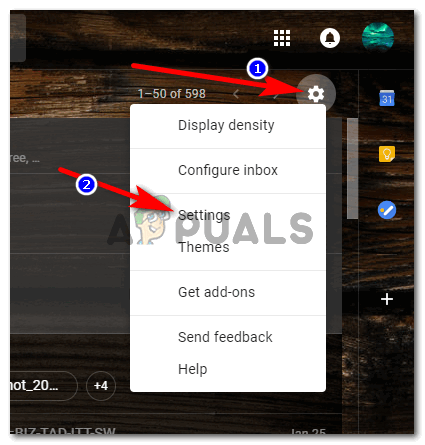 Melden Sie sich bei Ihrem Google Mail-Konto an und klicken Sie in der Dropdown-Liste auf die Registerkarte Einstellungen, die nach dem Klicken auf das Einstellungssymbol angezeigt wird
Melden Sie sich bei Ihrem Google Mail-Konto an und klicken Sie in der Dropdown-Liste auf die Registerkarte Einstellungen, die nach dem Klicken auf das Einstellungssymbol angezeigt wird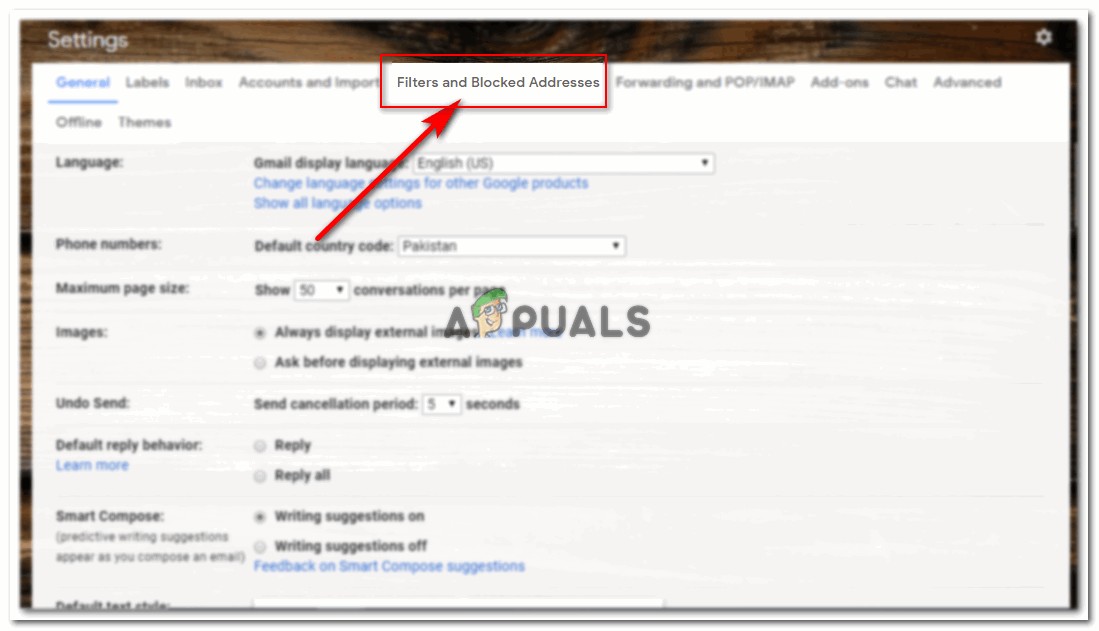 Filter und blockierte Adressen
Filter und blockierte Adressen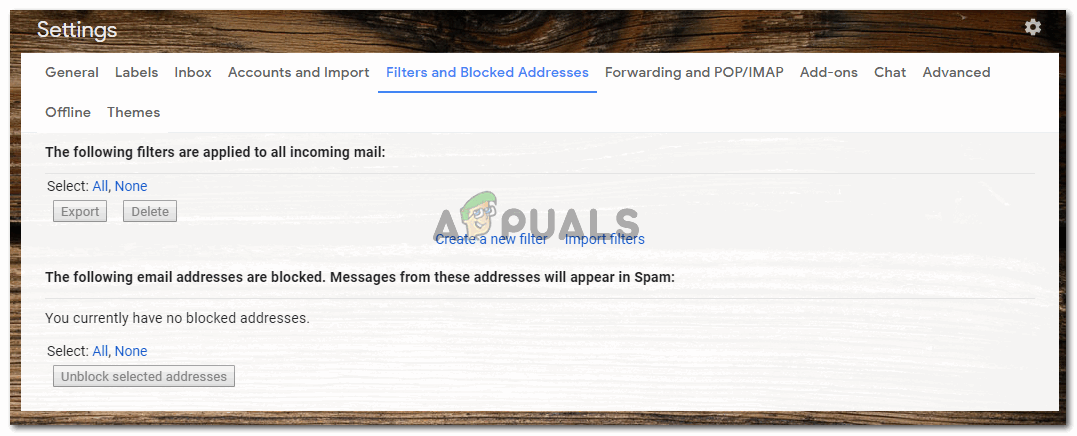 Unter Filter und blockierte Adressen finden Sie die Option zum Erstellen eines neuen Filters
Unter Filter und blockierte Adressen finden Sie die Option zum Erstellen eines neuen Filters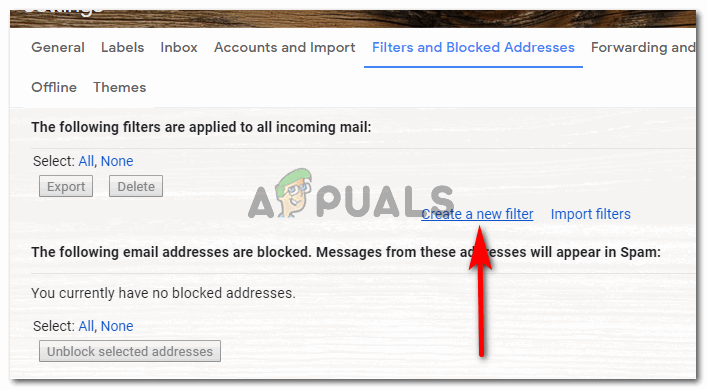 Klicken Sie darauf
Klicken Sie darauf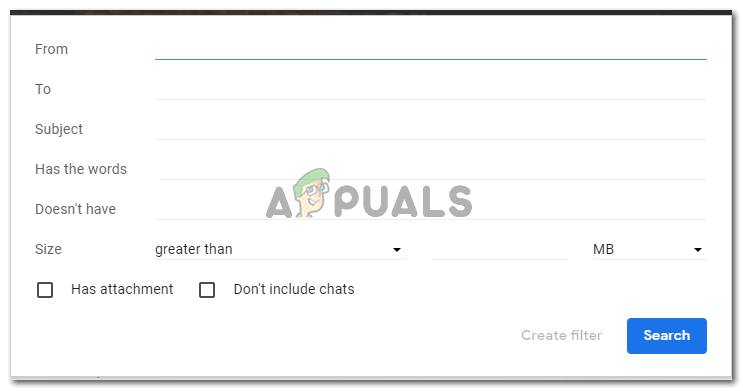 Auf dem Bildschirm wird ein Fenster angezeigt, das wie ein Formular aussieht. Hier fügen Sie die E-Mail-Adresse hinzu, die Sie auf die Whitelist setzen möchten
Auf dem Bildschirm wird ein Fenster angezeigt, das wie ein Formular aussieht. Hier fügen Sie die E-Mail-Adresse hinzu, die Sie auf die Whitelist setzen möchten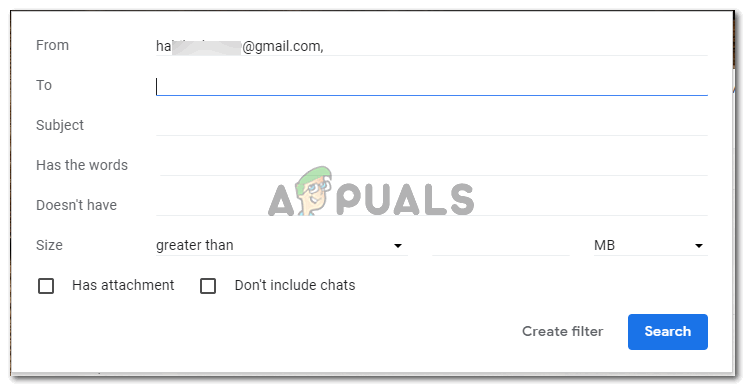 Ich habe im Abschnitt Von eine E-Mail-Adresse hinzugefügt
Ich habe im Abschnitt Von eine E-Mail-Adresse hinzugefügt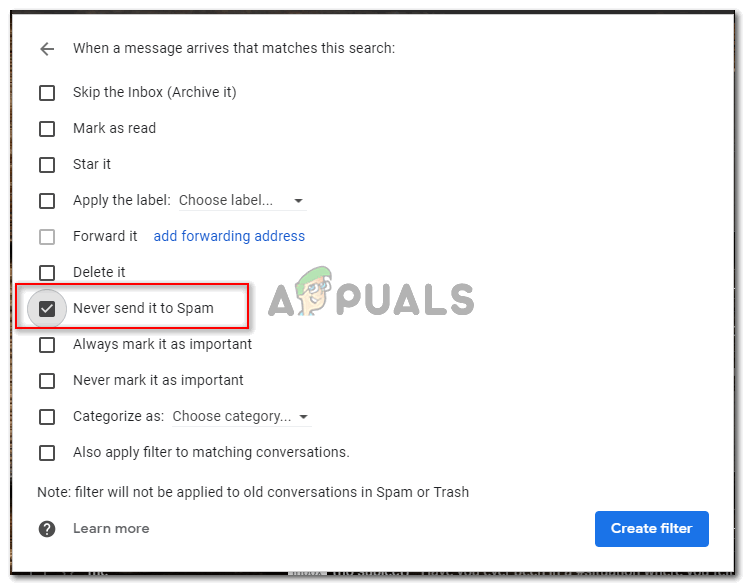 Niemals an Spam senden
Niemals an Spam senden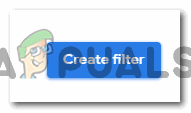 Erstellen Sie den Filter gemäß Ihren Anforderungen
Erstellen Sie den Filter gemäß Ihren Anforderungen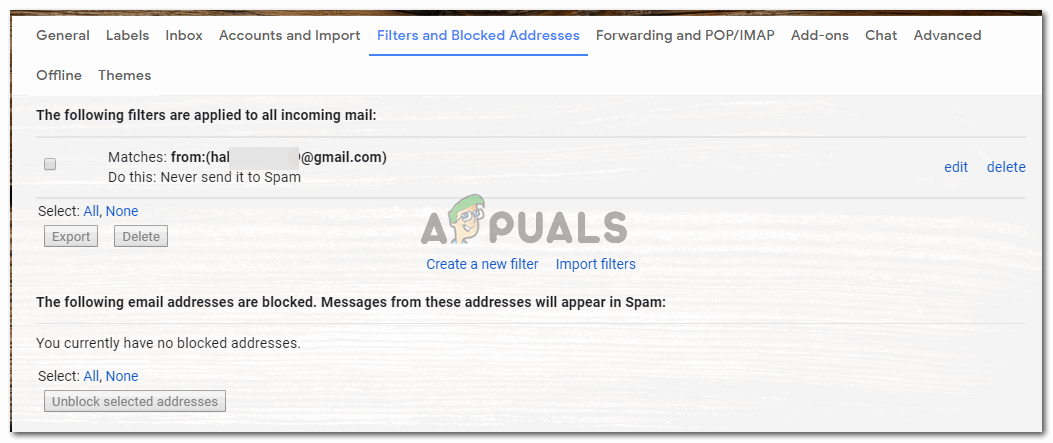 Der Filter wurde erfolgreich erstellt
Der Filter wurde erfolgreich erstellt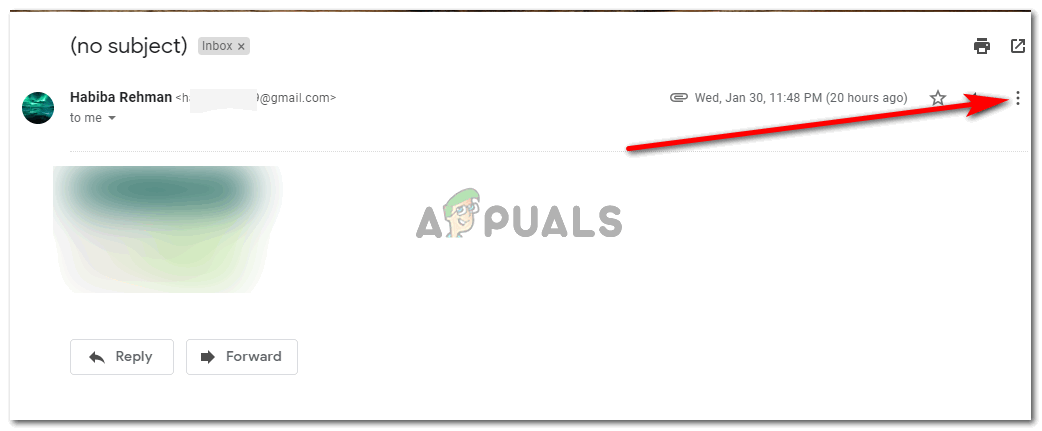 Die drei vertikalen Punkte für Einstellungen innerhalb einer E-Mail
Die drei vertikalen Punkte für Einstellungen innerhalb einer E-Mail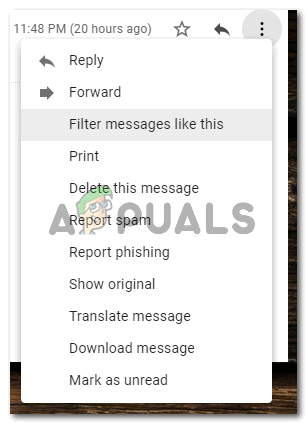 Erstellen Sie einen Filter, indem Sie auf diese Option klicken
Erstellen Sie einen Filter, indem Sie auf diese Option klicken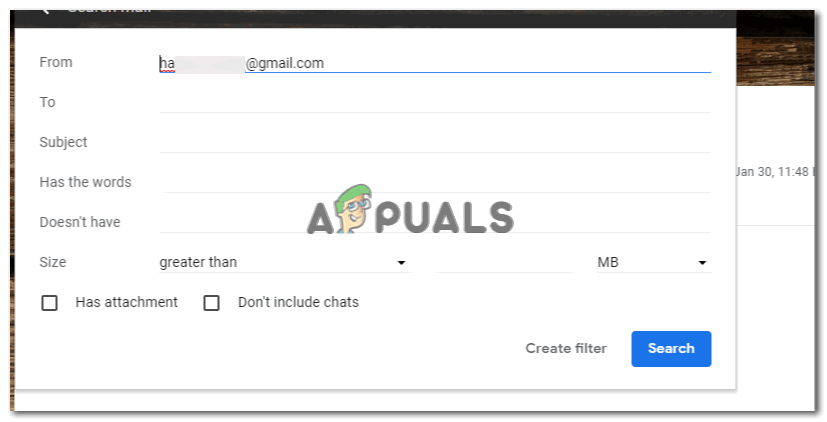 Das formularartige Fenster
Das formularartige Fenster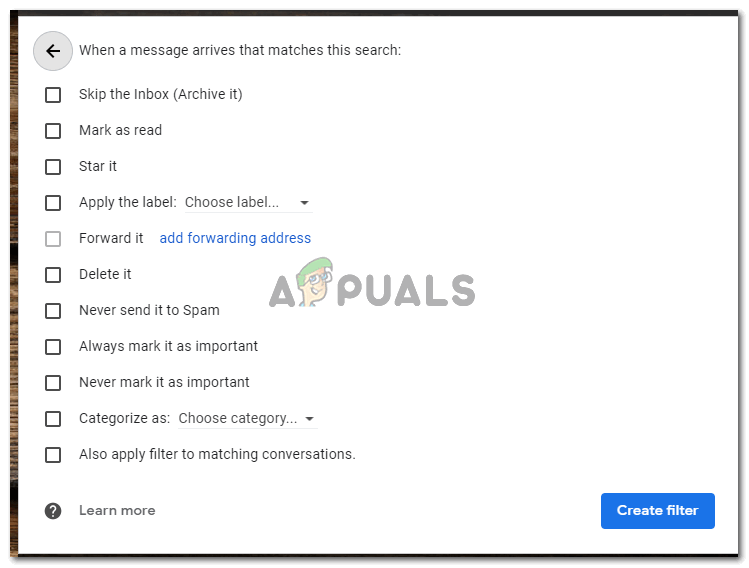 Erstellen Sie einen Filter, nachdem Sie die Option ausgewählt haben, ihn niemals an Spam zu senden
Erstellen Sie einen Filter, nachdem Sie die Option ausgewählt haben, ihn niemals an Spam zu senden